VM Workstation虚拟机最小化安装centos6.5
2016-08-30 00:06
302 查看
实验案列:最小安装centos6.5实验环境由于部分Windows服务器频繁遭受病毒、木马的威胁,公司计划于近期将服务器更换为Red Hat公司的centos 6.5操作系统。进行前期准备工作时,需要公司现有的系统管理员尽快掌握centos 6.5服务器系统的安装过程。需求描述在VMware Workstation软件中新建一台虚拟机,规划使用的硬盘空间为20G,分配的内存为1024MB。
使用DVD镜像文件CentOS-6.5-x86_64-bin-DVD1.ios,在虚拟机中安装centos 6.5系统
分区方案选择“使用所用空间”
软件组选择“基本服务器”,并自定义添加“桌面”和“开发工具”
安装完成后,对centos6.5系统进行初始化
在VMware Workstation软件中为安装好的Linux虚拟机制作快照
实验步骤1.新建虚拟机,选择自定义
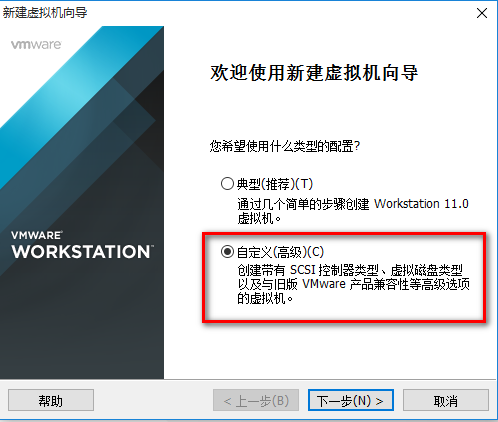
2.虚拟机的硬件兼容性
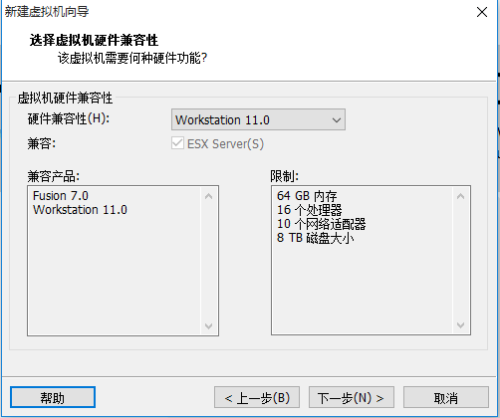
3.选择安装客户机操作系统的方式
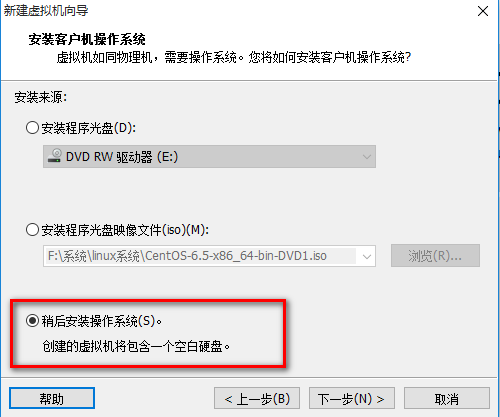
4.选择客户机操作系统
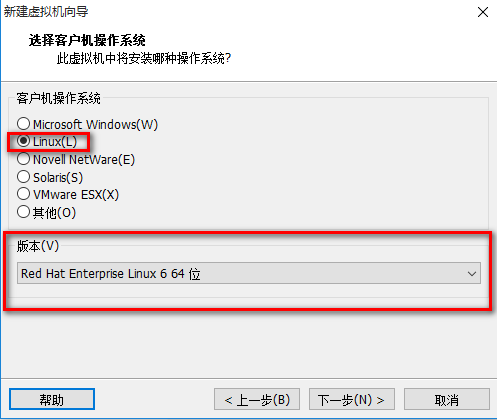
5.给虚拟机命名并选择存放位置
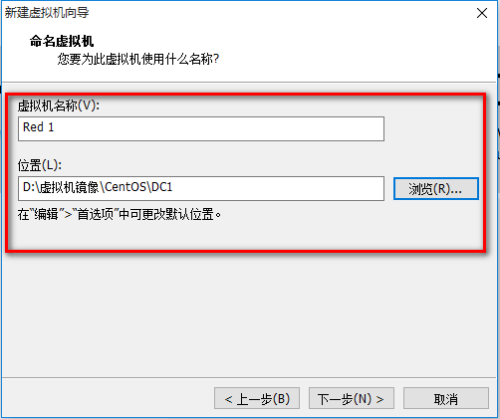
6.选择处理器配置
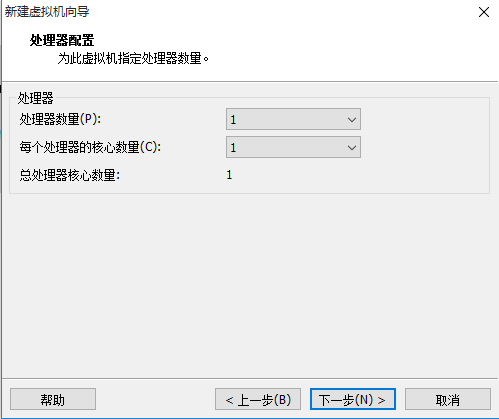
7.选择内存大小
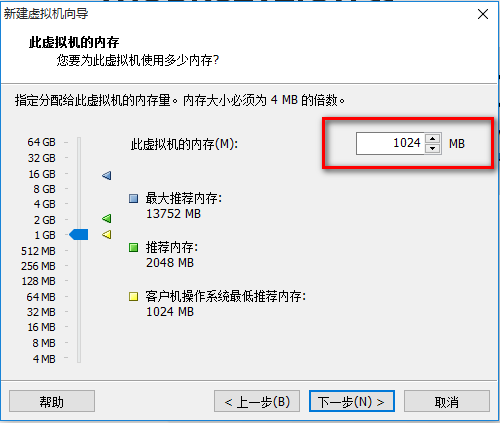
8.选择网络类型
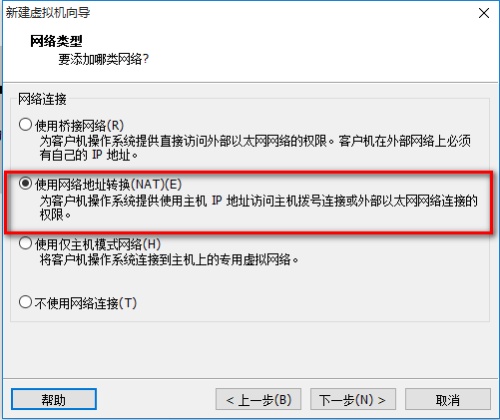
9.选择I/O控制器类型(选择默认就行)
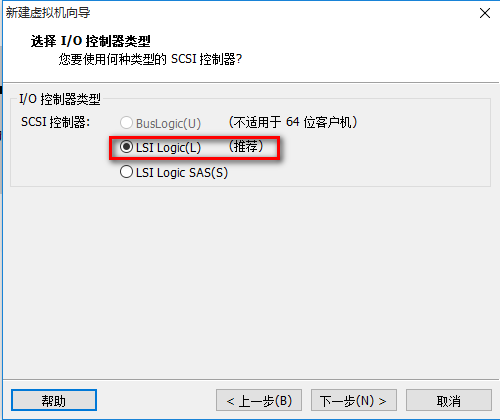
10.选择磁盘类型(默认就行)
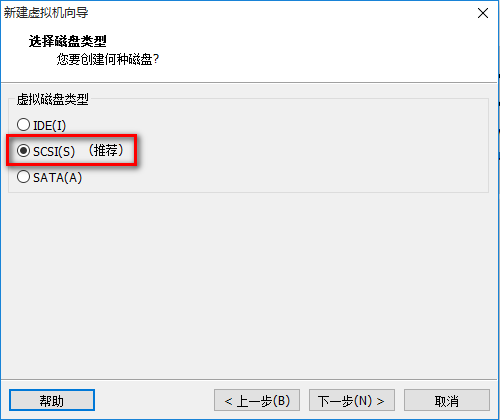
11.创建新的虚拟磁盘
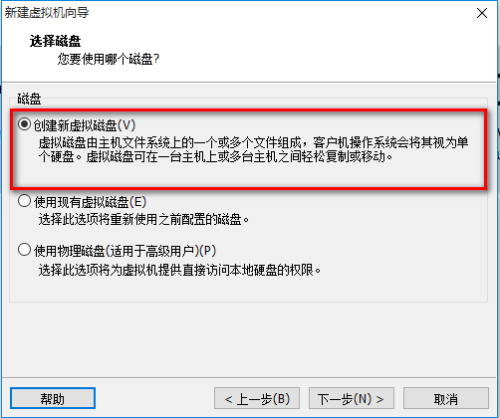
12.指定磁盘大小
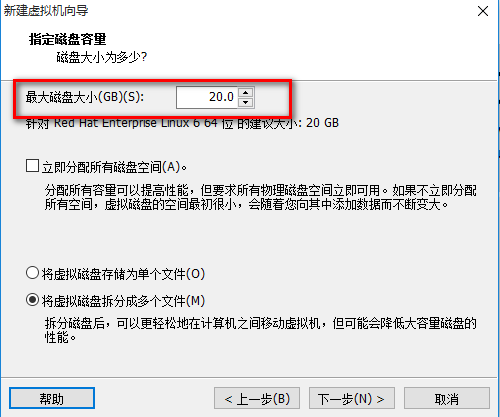
13.指定磁盘文件位置
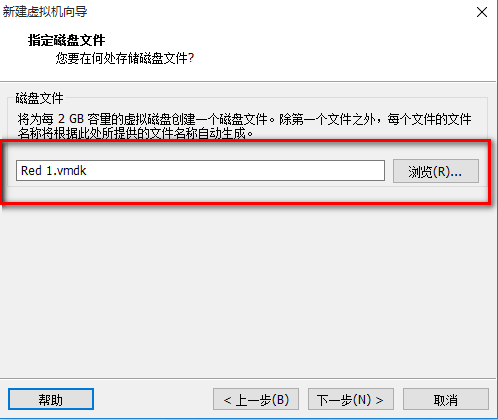
14.在虚拟光驱中放入centos6.5系统
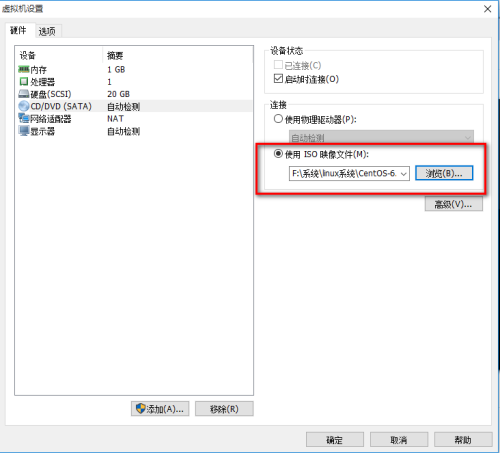
15.安装程序启动界面
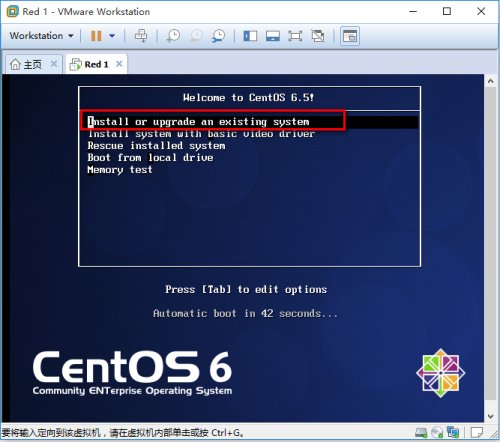
16.提示对安装光盘介质进行检测(选择跳过)
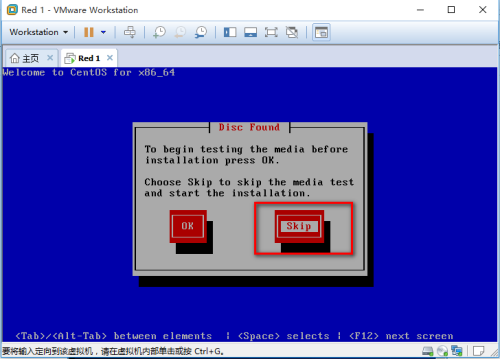
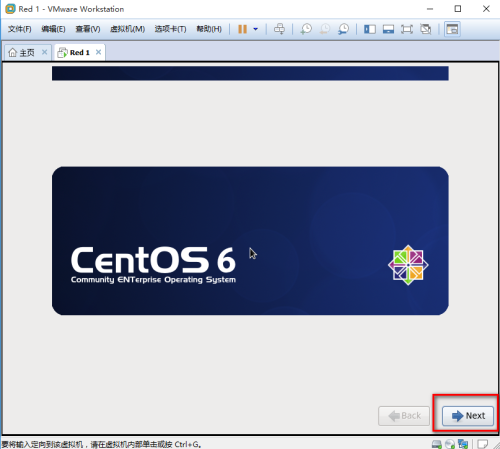
17.选择安装语言
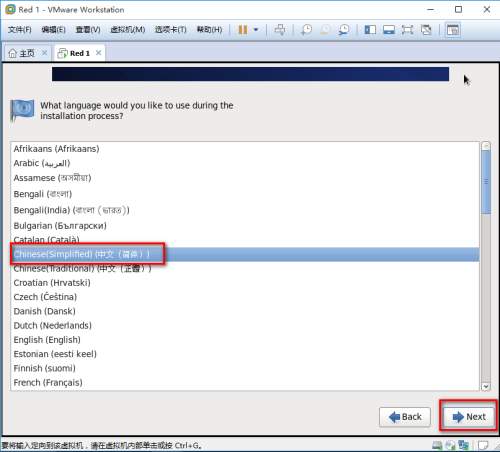
18.选择键盘格式
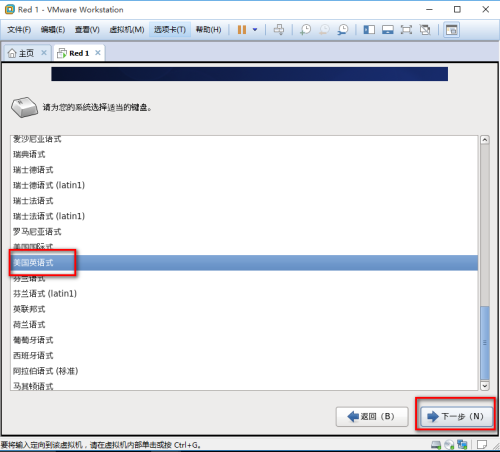
19.选择存储设备类型
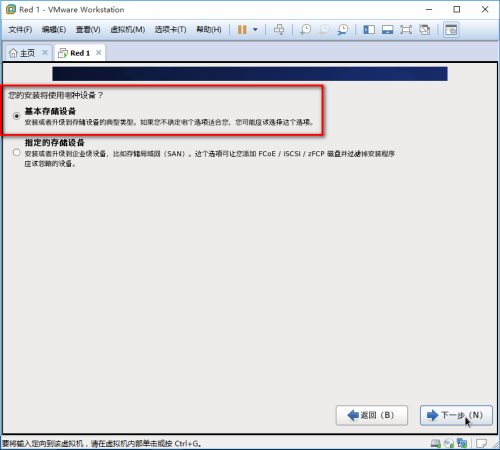
20.确认存储设备
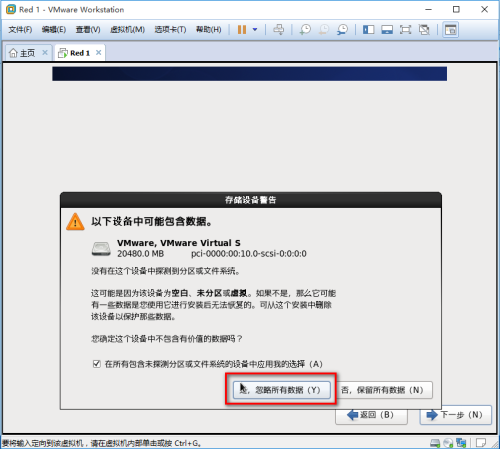
21.为计算机命名
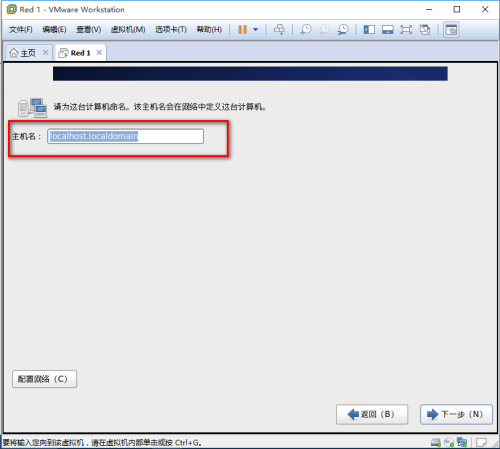
22.选择时区
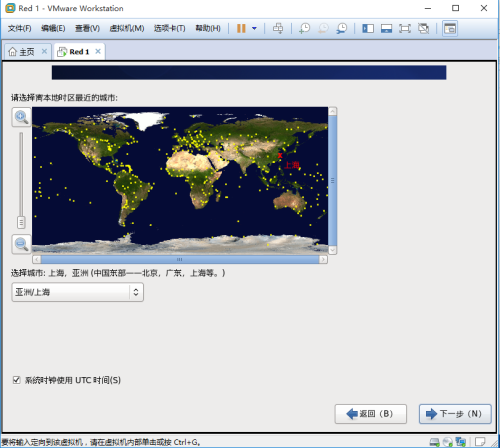
23.设置root密码
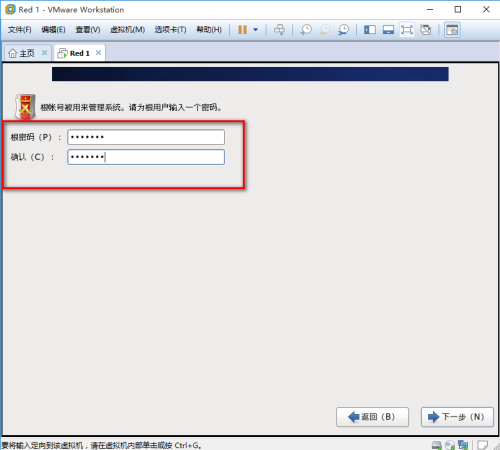
24.选择硬盘分区方式
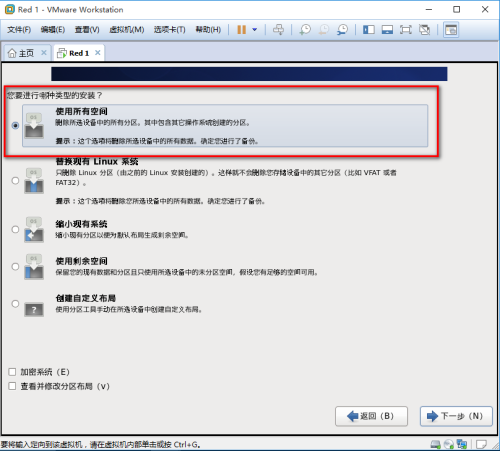
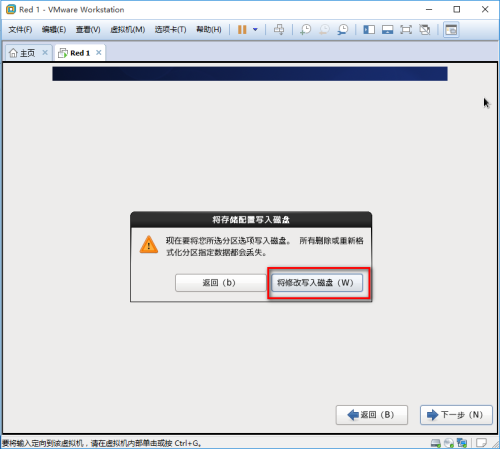
25.选择安装类型
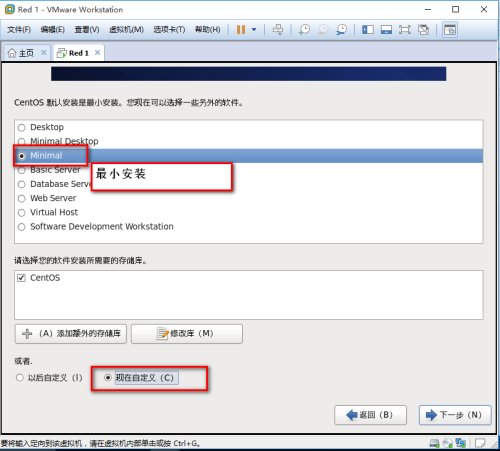
26.选择软件组
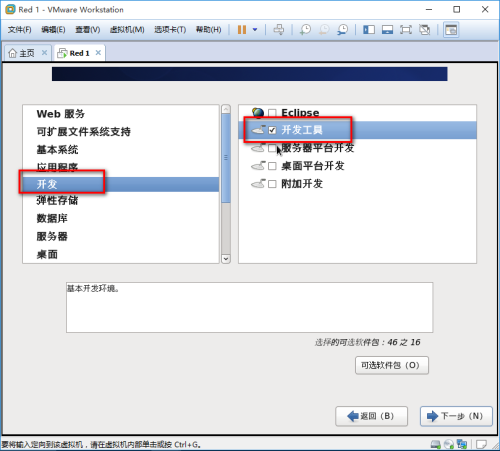
27.安装系统
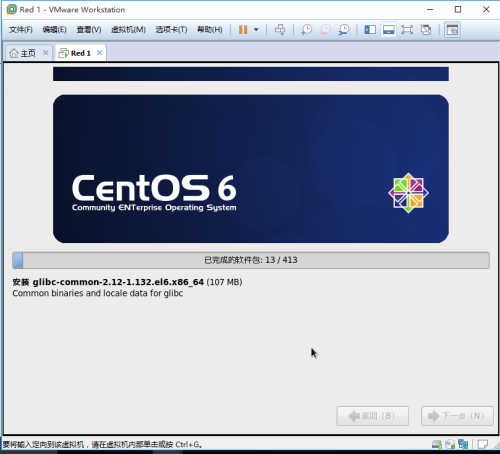
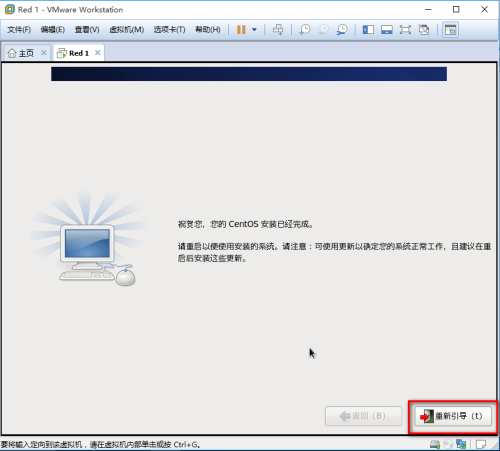
28.登录字符界面
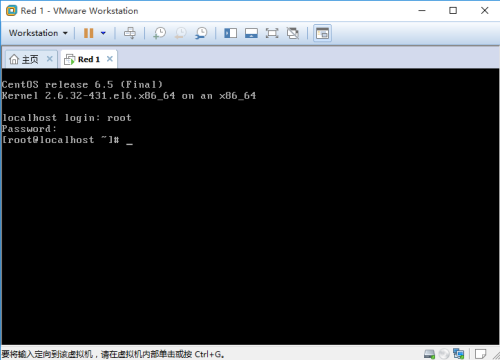
29.拍摄快照
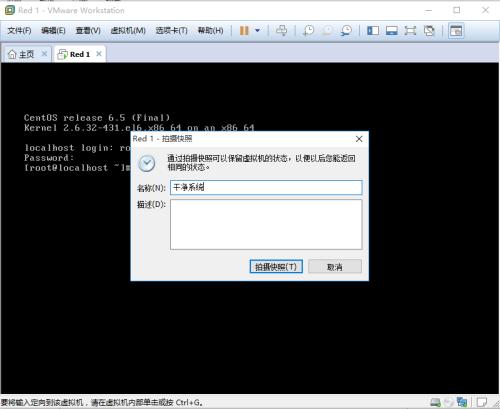
使用DVD镜像文件CentOS-6.5-x86_64-bin-DVD1.ios,在虚拟机中安装centos 6.5系统
分区方案选择“使用所用空间”
软件组选择“基本服务器”,并自定义添加“桌面”和“开发工具”
安装完成后,对centos6.5系统进行初始化
在VMware Workstation软件中为安装好的Linux虚拟机制作快照
实验步骤1.新建虚拟机,选择自定义
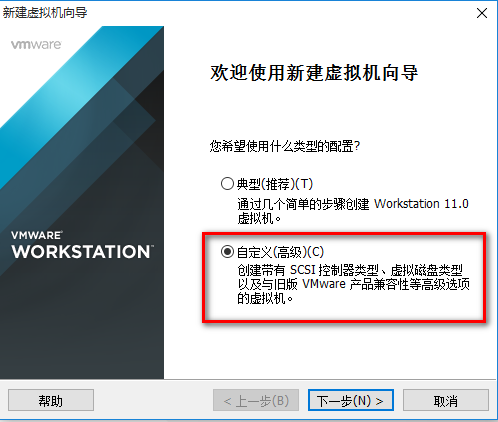
2.虚拟机的硬件兼容性
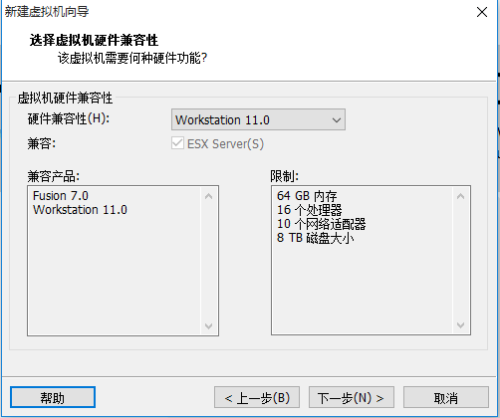
3.选择安装客户机操作系统的方式
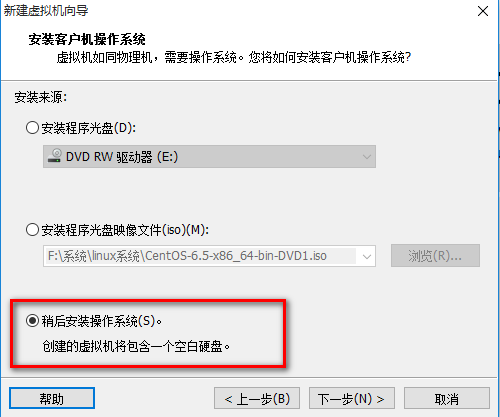
4.选择客户机操作系统
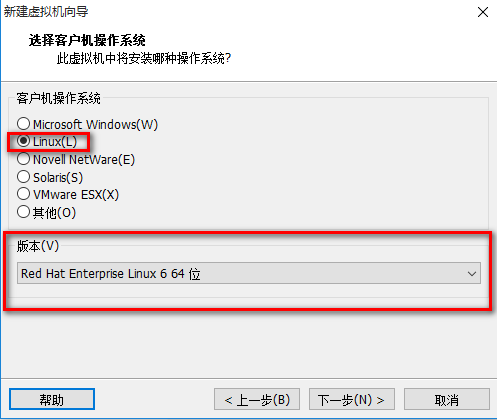
5.给虚拟机命名并选择存放位置
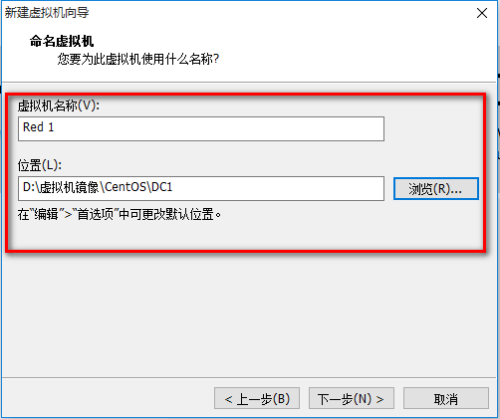
6.选择处理器配置
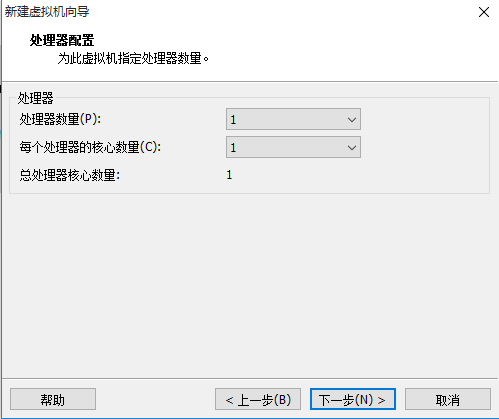
7.选择内存大小
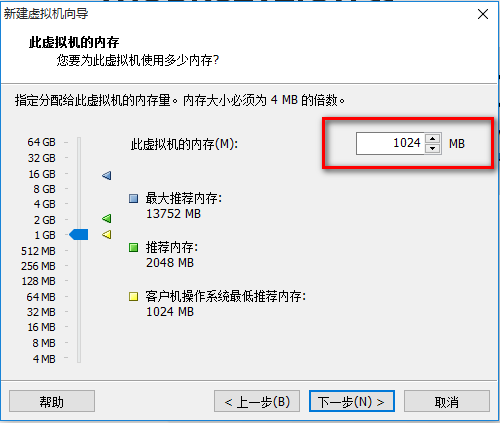
8.选择网络类型
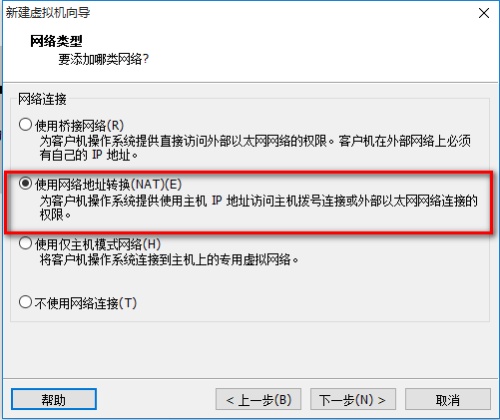
9.选择I/O控制器类型(选择默认就行)
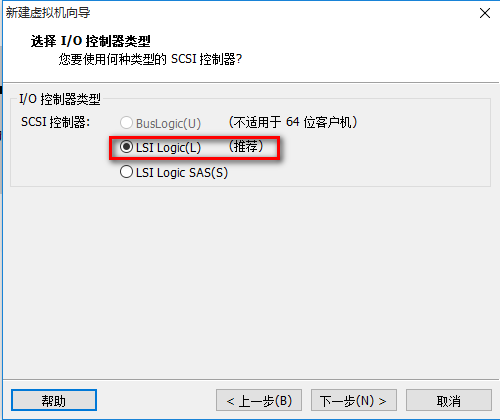
10.选择磁盘类型(默认就行)
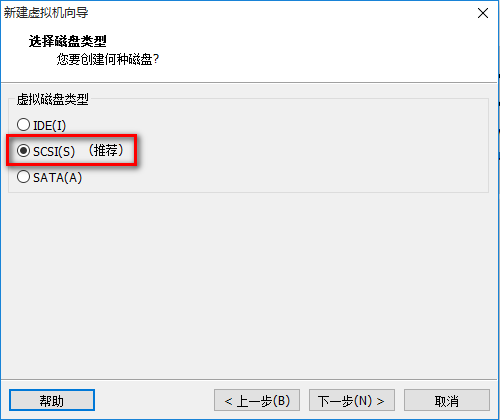
11.创建新的虚拟磁盘
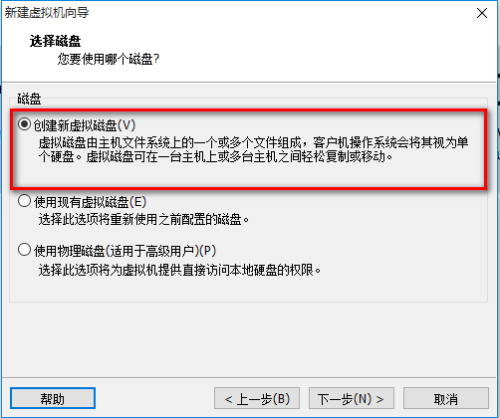
12.指定磁盘大小
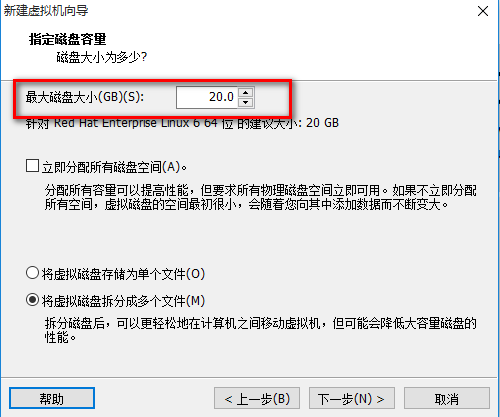
13.指定磁盘文件位置
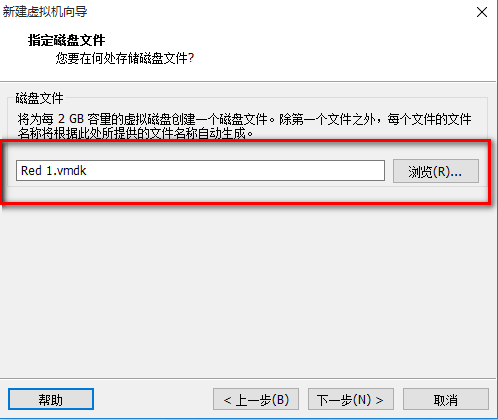
14.在虚拟光驱中放入centos6.5系统
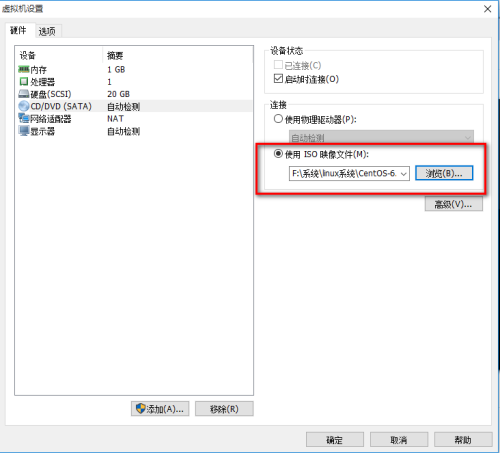
15.安装程序启动界面
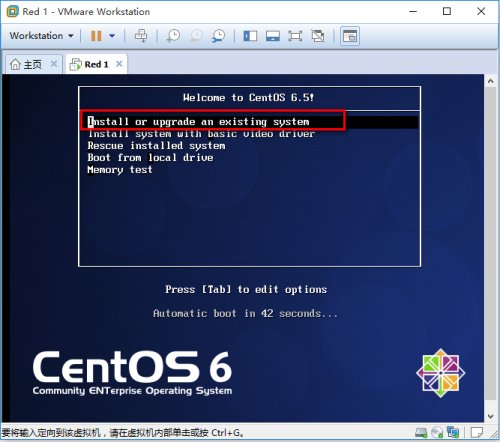
16.提示对安装光盘介质进行检测(选择跳过)
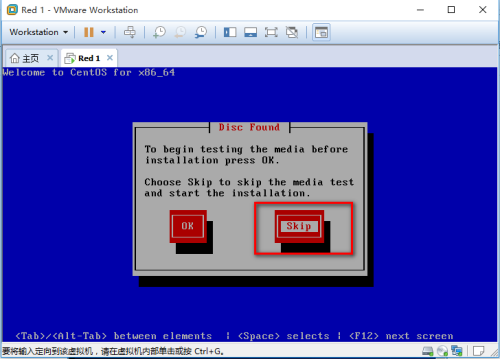
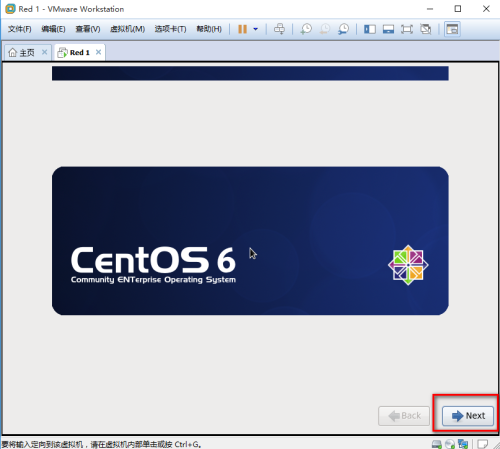
17.选择安装语言
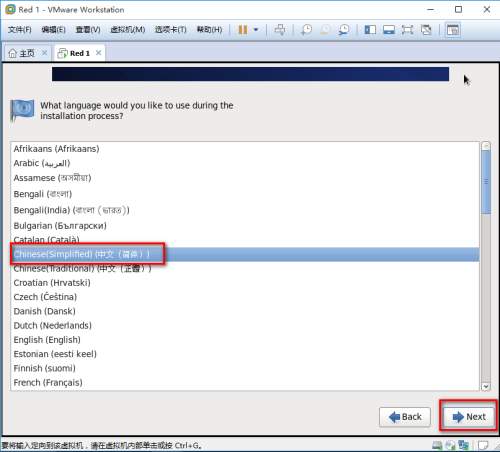
18.选择键盘格式
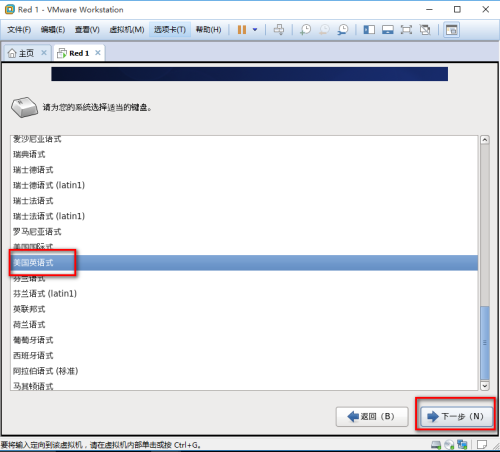
19.选择存储设备类型
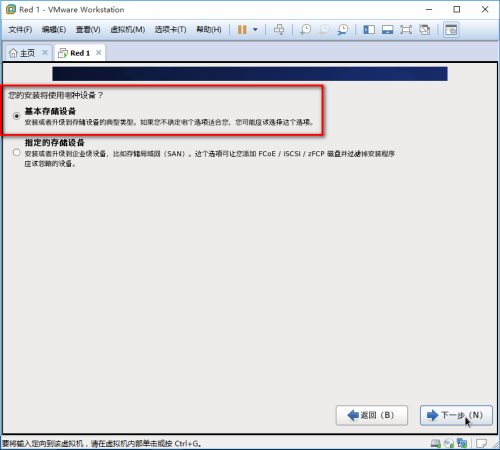
20.确认存储设备
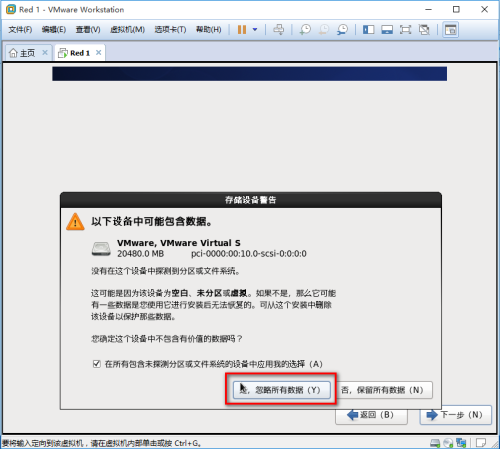
21.为计算机命名
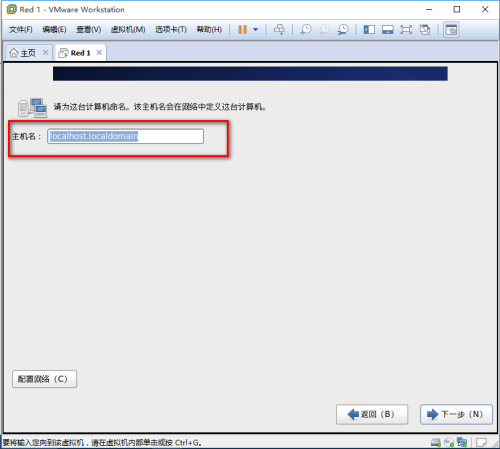
22.选择时区
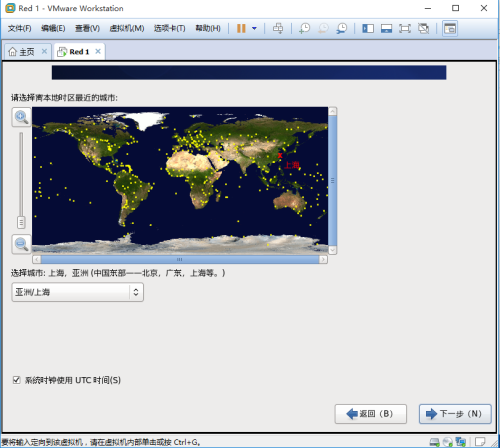
23.设置root密码
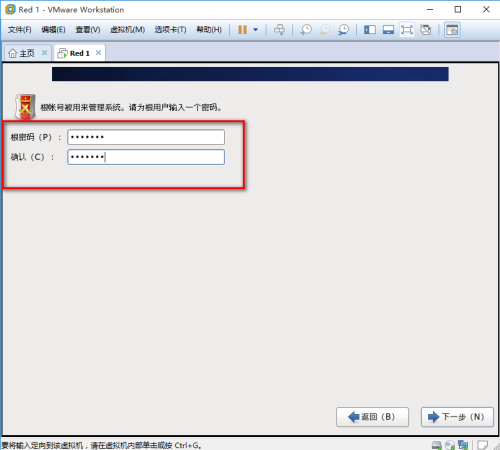
24.选择硬盘分区方式
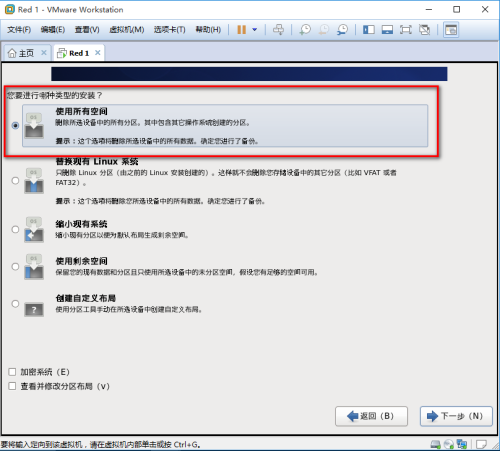
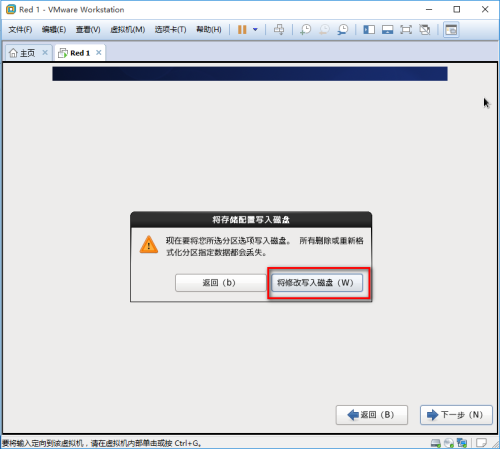
25.选择安装类型
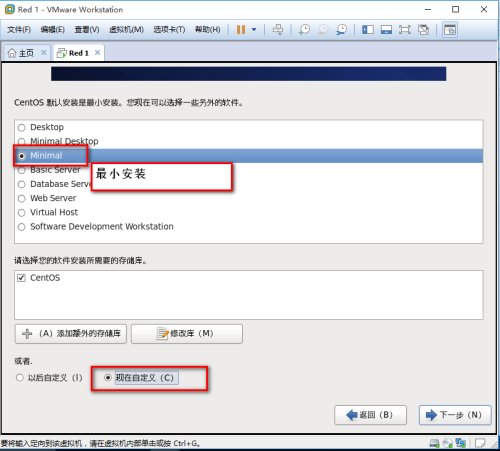
26.选择软件组
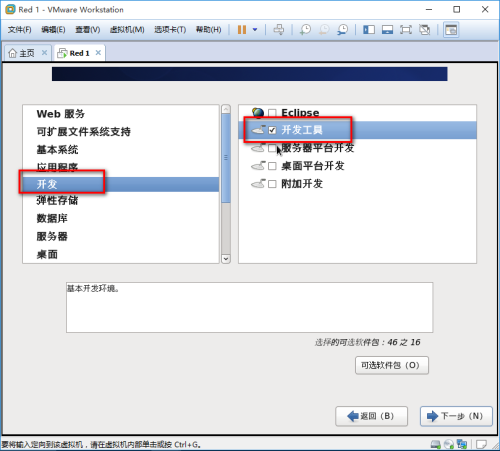
27.安装系统
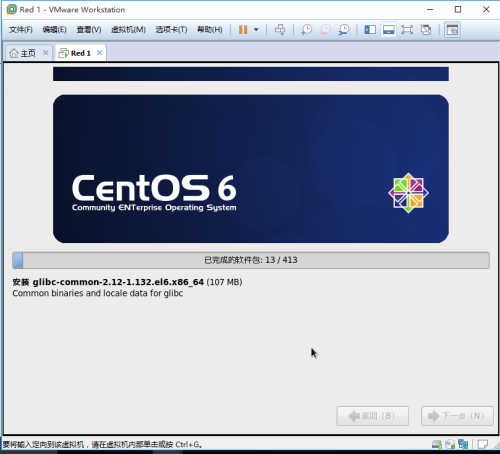
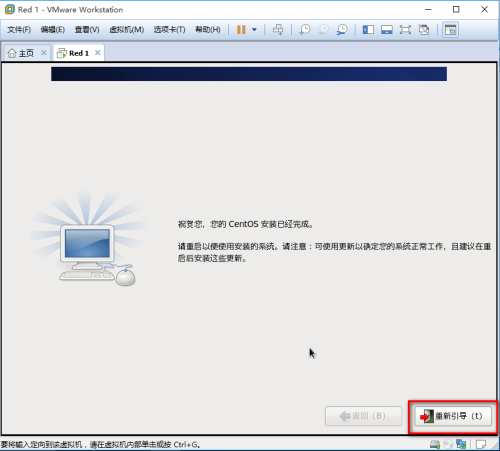
28.登录字符界面
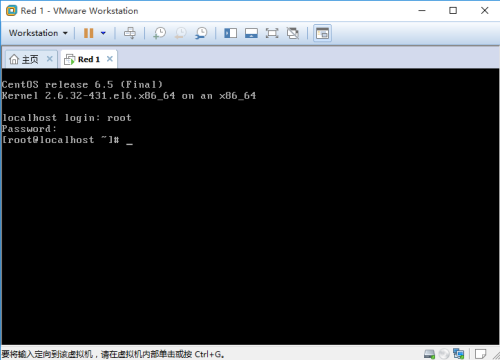
29.拍摄快照
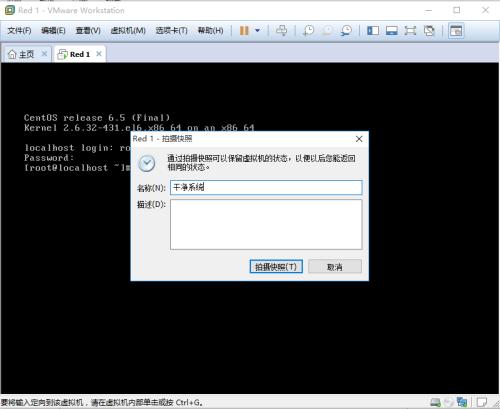
相关文章推荐
- CentOS-6.5-x86_64 最小化安装后,如何安装 man 程序?
- centos 6.5最小化安装完需要做的事
- 虚拟机VMware安装CentOS6.5 minimal版
- 虚拟机下centos6.5安装lnmp环境
- CentOS6.5环境安装VMware虚拟机----解决启动虚拟机时could not open /dev/vmmon: No such file or directory的问题
- VMware Workstation最小化安装centos6.5命令模式网络配置
- 最小化安装的64位CentOS6.5上安装Oracle11g R2
- linux下jsoncpp的编译安装使用,centos6.5最小化安装后如何选择安装包
- 安装VMware tools (虚拟机:VMware 10.0.3 系统:centos 6.5)
- centOS6.5本地虚拟机安装
- CentOS-6.5-x86_64 最小化安装,共安装了多少个软件包,是那些软件包?
- CentOS6.5安装VirualBox虚拟机软件
- [简单部署cloudstack]Centos6.5安装Cloudstack 4.3之在线迁移虚拟机
- CentOS-6.5系统上使用Xen安装虚拟机
- 虚拟机安装Centos6.5之后的网络配置
- 不想作死系列---virtualbox最小化安装centos6.5
- CentOS 6.5最小化安装后需要进行的操作
- VMware 安装虚拟机 (centos6.5)并搭建rails环境
- 生产服务器环境最小化安装后 Centos 6.5优化配置备忘
- 生产服务器环境最小化安装后 Centos 6.5优化配置备忘
